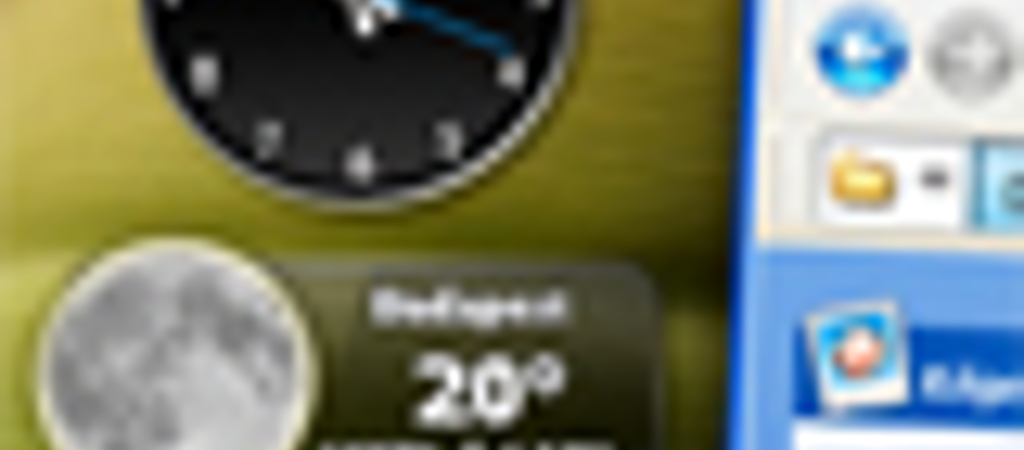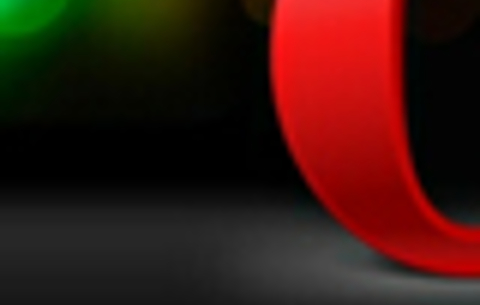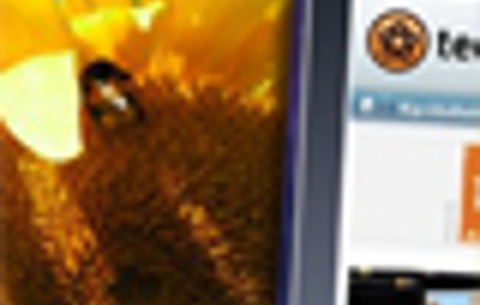Alapjaiban megváltoztatni a rendszert persze nem igazán tudjuk, de néhány ügyes kis...
Alapjaiban megváltoztatni a rendszert persze nem igazán tudjuk, de néhány ügyes kis segédprogrammal sokkal kezesebbé, használhatóbbá tehetjük. Bár a Windows 7 viszonylag gyenge gépeken is egészen flottul működik, csodát azért ne várjunk, a korosodó masinákon továbbra is az XP-re kell támaszkodnunk (esetleg próbálkozhatunk valamilyen Linux disztribúcióval). De azért az XP sem reménytelen eset!
Google Desktop és Yahoo! Desktop
A Vista és a Windows 7 gadgetjeit vagy éppen az OS X widgetjeit nem kell irigykedve néznie annak sem, aki Windows XP-t használ. A Google Desktop segítségével XP-n is rengeten nagyszerű kiegészítőre tehetünk szert, amelyeket elrendezhetünk “szanaszét” a Windows Asztalán, vagy a Vistában megszokott Oldalsávhoz hasonlóan is. Így állandóan szem előtt lehet az időjárás, a naptár, látványos óra, tőzsdeinformációk és még számtalan egyéb “szerkentyű”. Ráadásul a Google Desktop telepítésével nem pusztán ezekre a widgetekre tehetünk szert, hanem kapunk egy remek asztali keresőrendszert is, amely hatékonyan keres dokumentumainkban, állományaink között, levelezésünkben. Jóval gyorsabban és egyszerűbben találjuk meg vele a keresett anyagokat, mint az XP saját keresőjével.
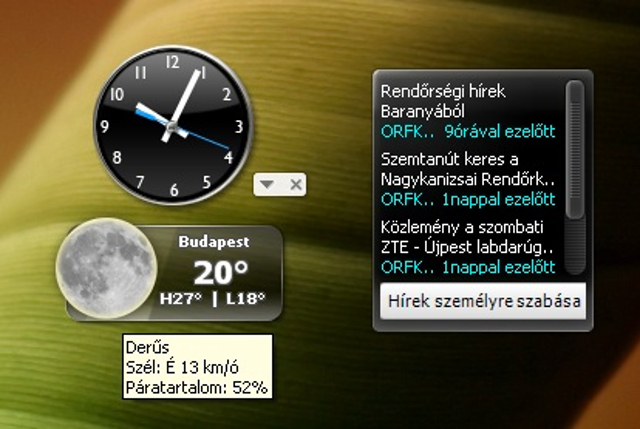
S ha ez sem lenne elegendő, még egy remek alkalmazásindító megoldással is gazdagodik a rendszer!
Akinek a Google Desktop valamiért mégsem jönne be, a Yahoo! Desktoppal is tehet egy próbát, amely a widgetek tekintetében talán valamivel kiforrottabb, mint a Google megoldása, viszont cserébe le kell mondanunk a rendszerbe integrálódó asztali keresőről és alkalmazásindítóról.
Google Desktop Letöltés >>>
Yahoo! Desktop letöltés >>>
RocketDock
Szintén alkalmazások gyors elindítására szolgál a RocketDock is, amely az OS X Dockjának úgymond Windowsos megfelelője. Könnyedén konfigurálhatjuk, és segítségével sokkal gyorsabban indíthatjuk el kedvenc alkalmazásainkat, mintha a Start-menüben bóklászva keresgélnénk azokat, ráadásul a Windows Asztalát sem kell telezsúfolnunk így parancsikonokkal. Emellett még látványos is, így akár a rendszer “ékessége” is válhat belőle.
Letöltés >>>
Desktop Media
OS X alatt ha egy külső USB-s meghajtót, vagy mondjuk egy memóriakártyát, USB memóriakulcsot csatlakoztatunk, a rendszer azonnal egy ikont jelenít meg az eszközhöz a desktopon. A Desktop Media ugyanezt a funkciót valósítja meg Windows alatt.
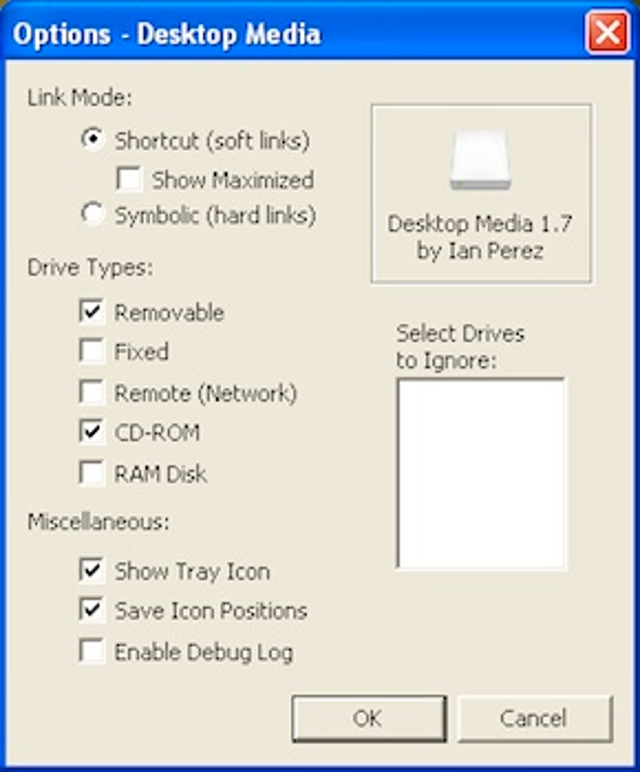
Ha USB-s eszközt vagy memóriakártyát csatlakoztatunk, annak tartalmát rögtön elérjük, közvetlenül az Asztalról, nem kell a Saját gépben keresgélnünk az ikonját.
Letöltés >>>
QTTabBar
Az Intézőre is ráfér egy is modernizálás. A QTTabBar segítségével például “füles” fájlböngészésre is rávehetjük, épp, mint a modern böngészőkben.

Így egy ablakon belül akár több mappa tartalmával is dolgozhatunk, kényelmesen.
Letöltés >>>
QTAddressBar
A Vista és a Windows 7 címsávja sokkal kényelmesebb, mint az XP-nél megszokott. Érezhetően gyorsítja és egyszerűsíti a mappák és azokon belül az alkönyvtárak elérését, illetve a mappák közötti navigációt is. Ezzel az apró programmal ezt a funkciót "ültethetjük be" a Windows XP-be.
Letöltés >>>
FileMenu Tools
A FileMenu Tools segítségével rengeteg nagyon hasznos, előre definiált utasítással bővíthetjük ki a Windows XP helyi menüjét. Parancssor megnyitás, fájlok visszaállíthatatlan törlése, csoportos átnevezés, fájlok darabolása, mappák szinkronizálása stb.
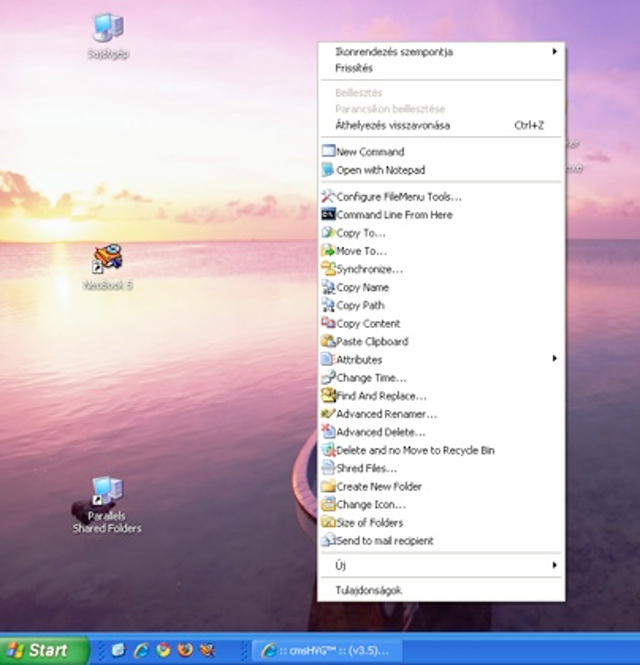
Ez csak néhány, a munkára kész opciók közül, ráadásul ezt a listát saját utasításokkal tovább bővíthetjük.
Letöltés >>>
AeroSnap
Az AeroSnap egyelőre még béta állapotú, de már most is szépen működik. Gyakorlatilag Windows 7-ben található új, ablak-elrendezési módszert valósítja meg XP-n. Ha egy ablakot a képernyő tetejére vonszolunk, teljes képernyőre nagyítja, ha elhúzzuk onnan, visszaállítja a méretét. Ha pedig jobbra vagy balra húzzuk ki a képernyőn az adott ablakot, akkor félképernyőre méretezi át azt a program. Használatához szüksége van a Microsoft .NET Frameworkre is.
Letöltés >>>
XnView Shell Extension
Nos, az XnView Shell Extension segítségével számos apróságot elintézhetünk anélkül, hogy ehhez megnyitnánk bármilyen képszerkesztő programot. Ráadásul a műveleteket nem csak egy, hanem egyszerre több fájllal is elvégzi a program.

Végezhetünk vele csoportos átméretezést, konvertálást, képeket másolhatunk vágólapra, anélkül, hogy megnyitnánk azokat, IPTC adatokat nézhetünk stb. Praktikus és gyors kis alkalmazás.
Letöltés >>>
Zune téma
Végül ha már beépítettük az új funkciókat a rendszerbe, ideje, hogy egy kicsit átvariáljuk a megjelenését is. No, azért nem nagyon, mert a nagyobb skin-csomagok általában lassítják is az XP-t, csak módjával. Mondjuk felöltöztethetjük feketébe, narancs Start gombbal. Ez igazán modern külsőt kölcsönös a rendszernek, ráadásul a megoldást maga a Microsoft tette közzé.
Letöltés >>>

 Ajándékozz éves hvg360 előfizetést!
Ajándékozz éves hvg360 előfizetést!